Sped
(Sistema Público de Escrituração Digital)

EFD-Reinf
(Escrituração Fiscal de Retenções e Outras Informações Fiscais)
Cadastro e Login de Usuário
Para acessar ao programa é necessário fazer o login e para tal o usuário deve criar uma conta.
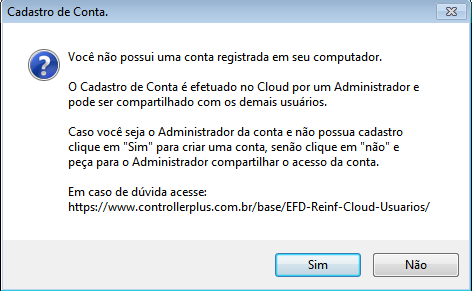
A mensagem ao lado informa que se for seu primeiro acesso o usuário pode criar uma conta de Administrador e gerenciar outros usuários que assim o Administrador queira integrar em seu grupo.
Desse modo, cada Contribuinte pode ter vários Colaboradores trabalhando na mesma base de dados, nosso Software se destaca no que há de melhor, descomplicando a entrega da obrigatoriedade e implementado na tecnologia em Cloud (na nuvem), oferecendo maior segurança e confiabilidade.
Login
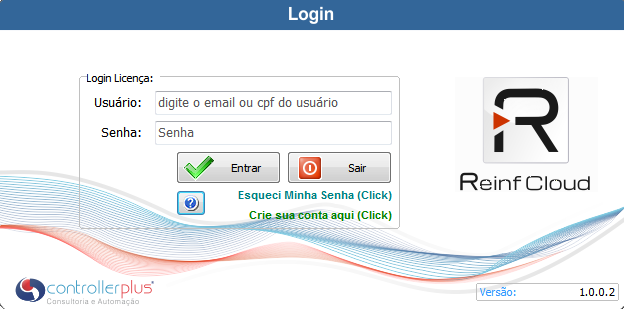
Parâmetros / Login:
O usuário colocará sua identificação de usuário podendo ser o e-mail ou CPF.
O usuário informará sua senha cadastrada.
Informando os parâmetros anteriores, em seguida o usuário pode clicará em entrar.
Caso o usuário não queira prosseguir com o login ele pode clicar em Sair.
Esse atalho possibilita ao usuário recuperar a senha cadastrada, a mesma será enviada ao e-mail cadastrado.
Esse recurso proporcionará ao usuário fazer seu cadastro no sistema, passando a usar todos os recursos implementados. Para o primeiro acesso esse recurso é muito importante, pois sem efetua-lo é impossível acessar o programa, no próximo bloco informaremos como proceder referente ao cadastro.
Cadastro
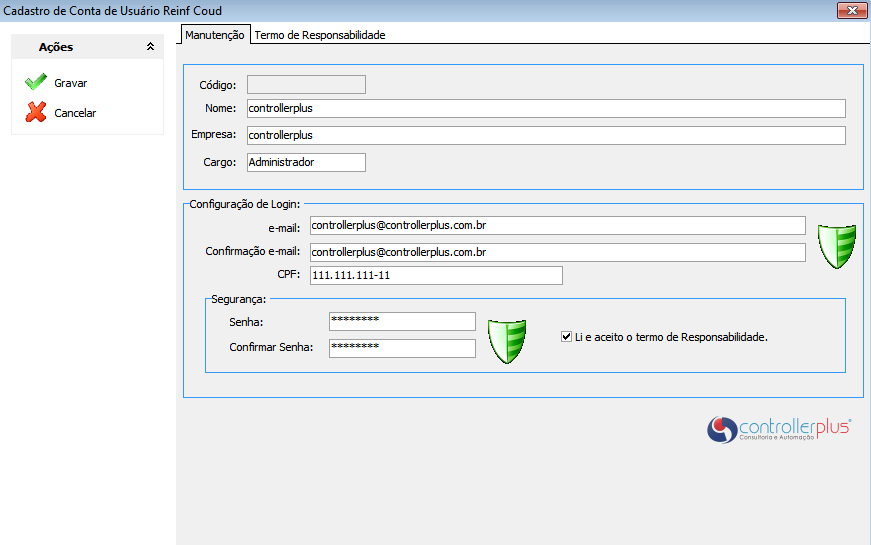
Configuração de Login
subdirectory_arrow_right E-mail que será utilizado para logar no sistema e o mesmo e-mail será utilizado para a recuperação da senha caso haja necessidade.
Obs.: Pode-se observar que ao informar todos os campos o ícone localizado do lado direito da imagem mudará seu statos para verde, isso significa que as informações inseridas nos campos correspondentes já passou por uma pré-validação, e o usuário pode continuar informando os demais parâmetros.
subdirectory_arrow_right Em seguida confirme o e-mail informado, digitando-o novamente.
Obs.: Pode-se observar que ao informar todos os campos o ícone localizado do lado direito da imagem mudará seu statos para verde, isso significa que as informações inseridas nos campos correspondentes já passou por uma pré-validação, e o usuário pode continuar informando os demais parâmetros.
subdirectory_arrow_right Informe o CPF do usuário que gerenciará os processos de envio.
Obs.: Pode-se observar que ao informar todos os campos o ícone localizado do lado direito da imagem mudará seu statos para verde, isso significa que as informações inseridas nos campos correspondentes já passou por uma pré-validação, e o usuário pode continuar informando os demais parâmetros.
subdirectory_arrow_right O usuário poderá informar a senha que será utilizada para logar no programa.
Obs.: Pode-se observar que ao informar todos os campos o ícone localizado do lado direito da imagem mudará seu statos para verde, isso significa que as informações inseridas nos campos correspondentes já passou por uma pré-validação, e o usuário pode continuar informando os demais parâmetros.
subdirectory_arrow_right Da mesma forma como no e-mail, o usuário precisará confirmar a senha para prosseguir com o cadastro.
Obs.: Pode-se observar que ao informar todos os campos o ícone localizado do lado direito da imagem mudará seu statos para verde, isso significa que as informações inseridas nos campos correspondentes já passou por uma pré validação, e o usuário pode continuar informando os demais parâmetros.
subdirectory_arrow_right Esse campo se refere a aceitação aos termos de privacidade e compromissos diversos que cada usuário passa a ter ao utilizar nosso sistema.
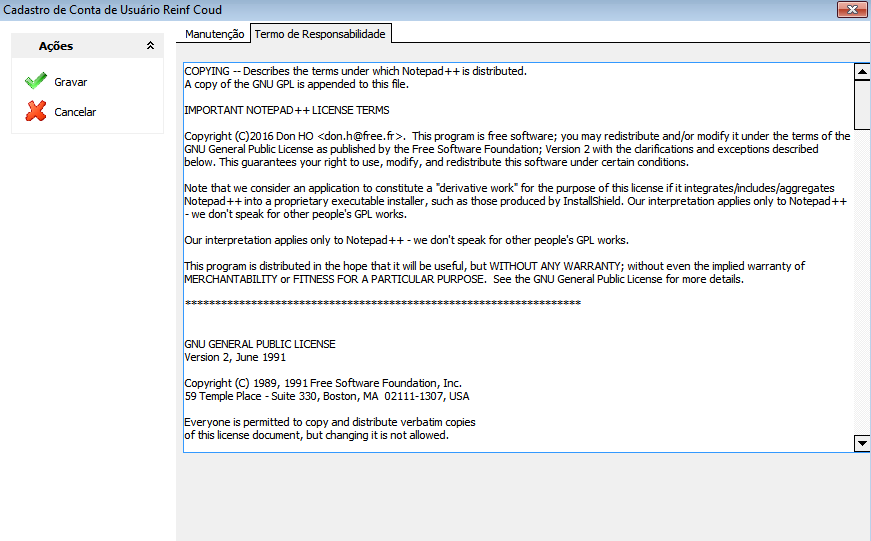
Termo de Responsabilidade:
A titulo de informação, ao acessar a segunda aba com o titulo Termo de Responsabilidade, cada o usuário terá acesso as informações de seus direitos e deveres quando utilizar nosso sistema.
Obs.: Os botões Gravar e Cancelar estão responsáveis para validar as informações da aba anterior Manutenção, destacada no bloco anterior (2.0 cadastro de Usuário).
Acessar Programa
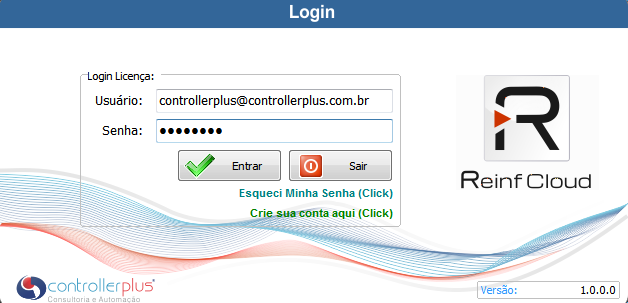
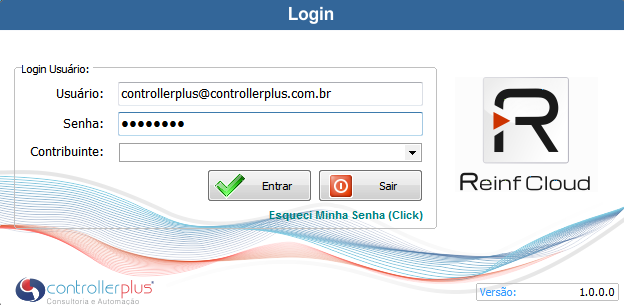
Parâmetros / Primeiro Acesso 4.0:
O usuário colocará sua identificação de usuário podendo ser o e-mail ou CPF.
O usuário informará sua senha cadastrada.
Informando os parâmetros anteriores, em seguida o usuário pode clicar em entrar.
Caso o usuário não queria prosseguir com o login ele pode clicar em Sair.
Esse atalho possibilitará o usuário recuperar a senha cadastrada, a mesma será enviada ao e-mail cadastrado.
Esse recurso proporcionará ao usuário fazer seu cadastro no sistema, passando a usar todos os recursos implementados. Para o primeiro acesso esse acesso é muito importante, pois sem efetua-lo será impossível acessar o programa, no próximo bloco informaremos como proceder referente ao cadastro.
Parâmetros / Primeiro Acesso 4.1:
O usuário colocará sua identificação de usuário podendo ser o e-mail ou CPF.
O usuário informará sua senha cadastrada.
Para acessar a conta do contribuinte o usuário deve selecionar o contribuinte correspondente, porém no primeiro acesso isso não é necessário, pois o Contribuinte ainda não foi cadastrado, a partir do segundo acesso ai passa a ser necessário.
Informando os parâmetros anteriores, em seguida o usuário pode clicar em entrar.
Caso o usuário não queria prosseguir com o login ele pode clicar em Sair.
Esse atalho possibilitará o usuário recuperar a senha cadastrada, a mesma será enviada ao e-mail cadastrado.
Esse recurso proporcionará ao usuário fazer seu cadastro no sistema, passando a usar todos os recursos implementados. Para o primeiro acesso esse acesso é muito importante, pois sem efetua-lo será impossível acessar o programa, no próximo bloco informaremos como proceder referente ao cadastro.

